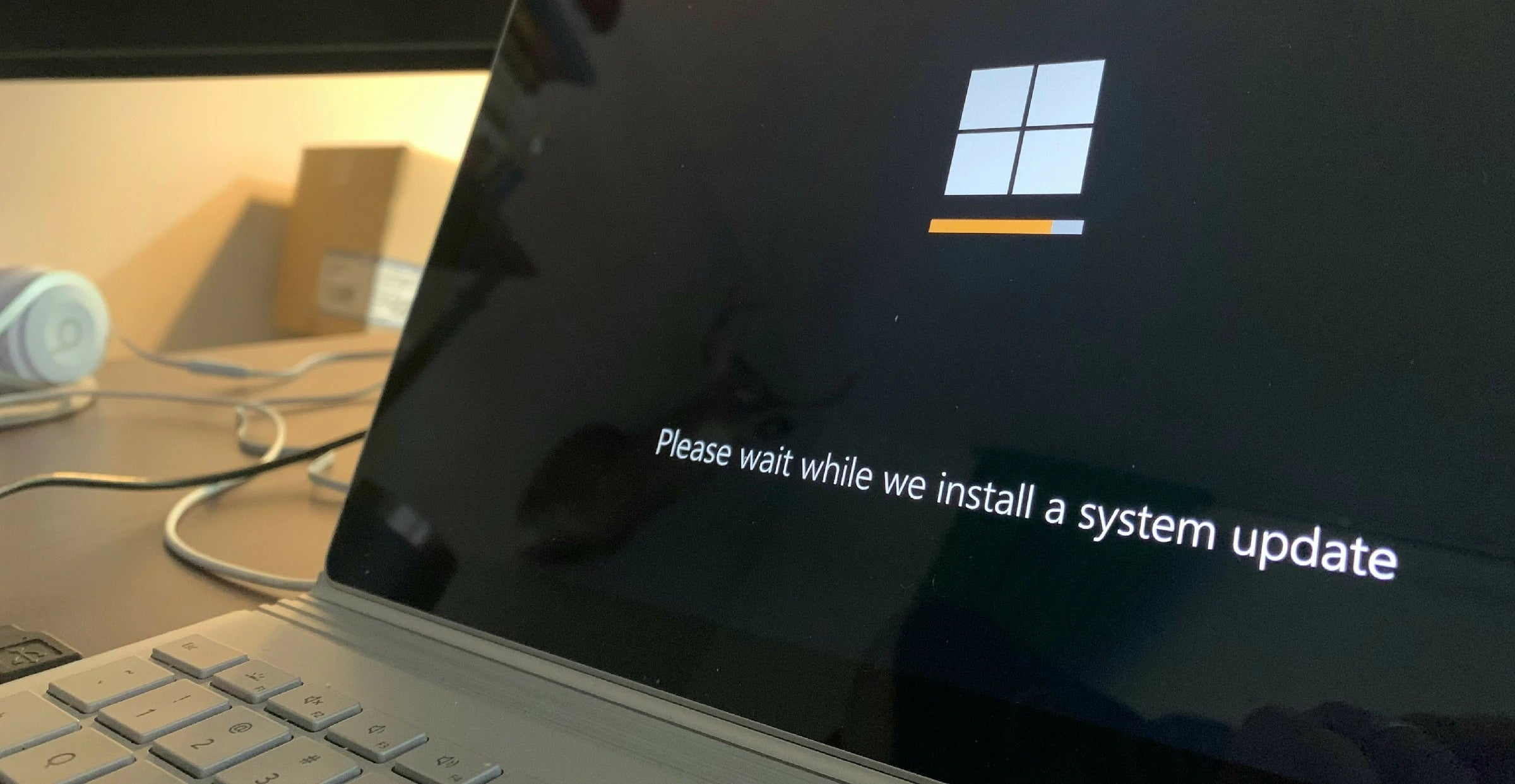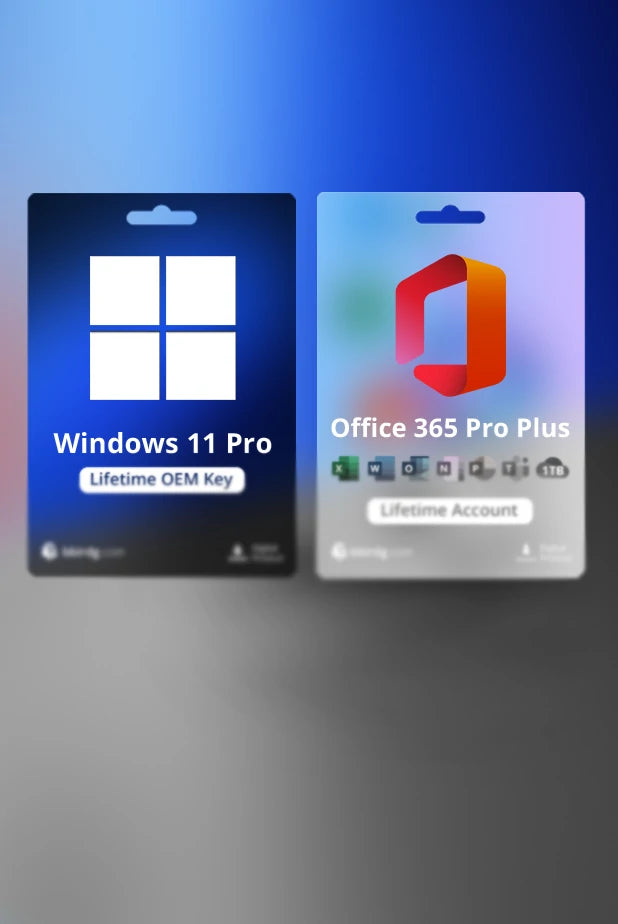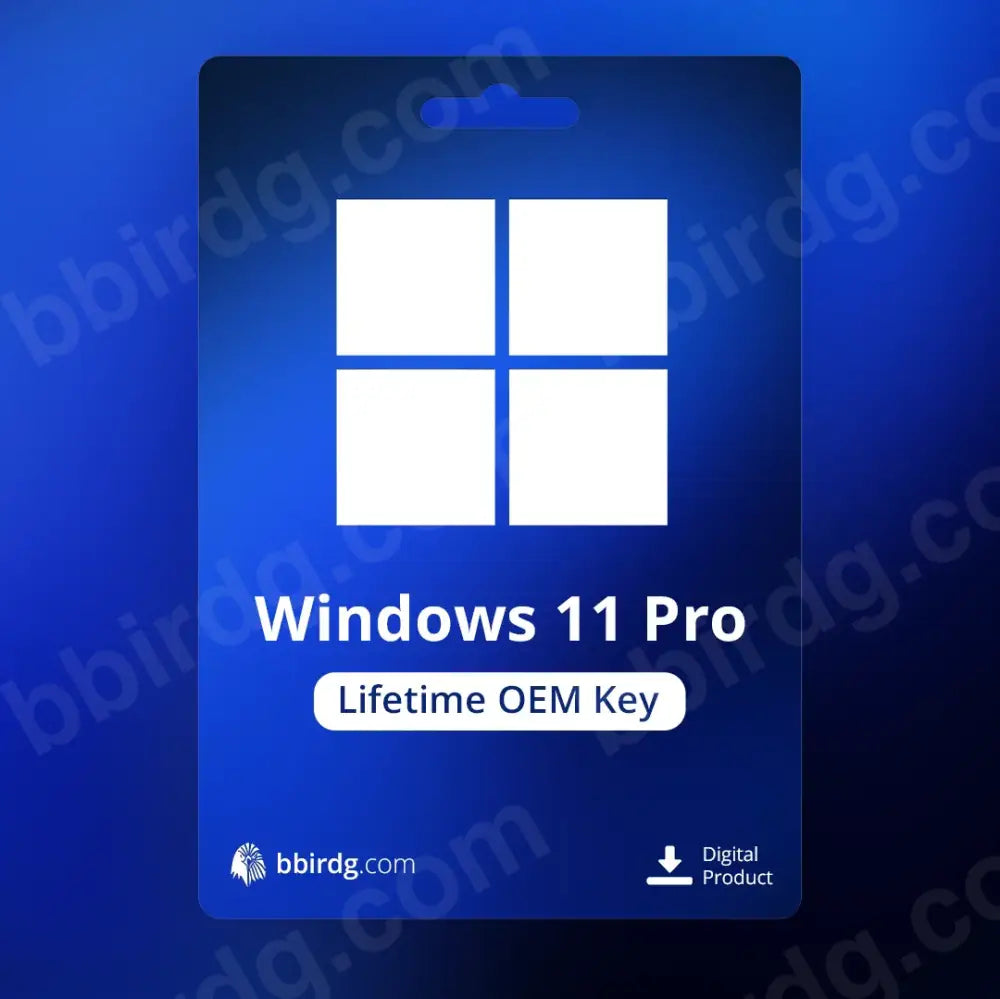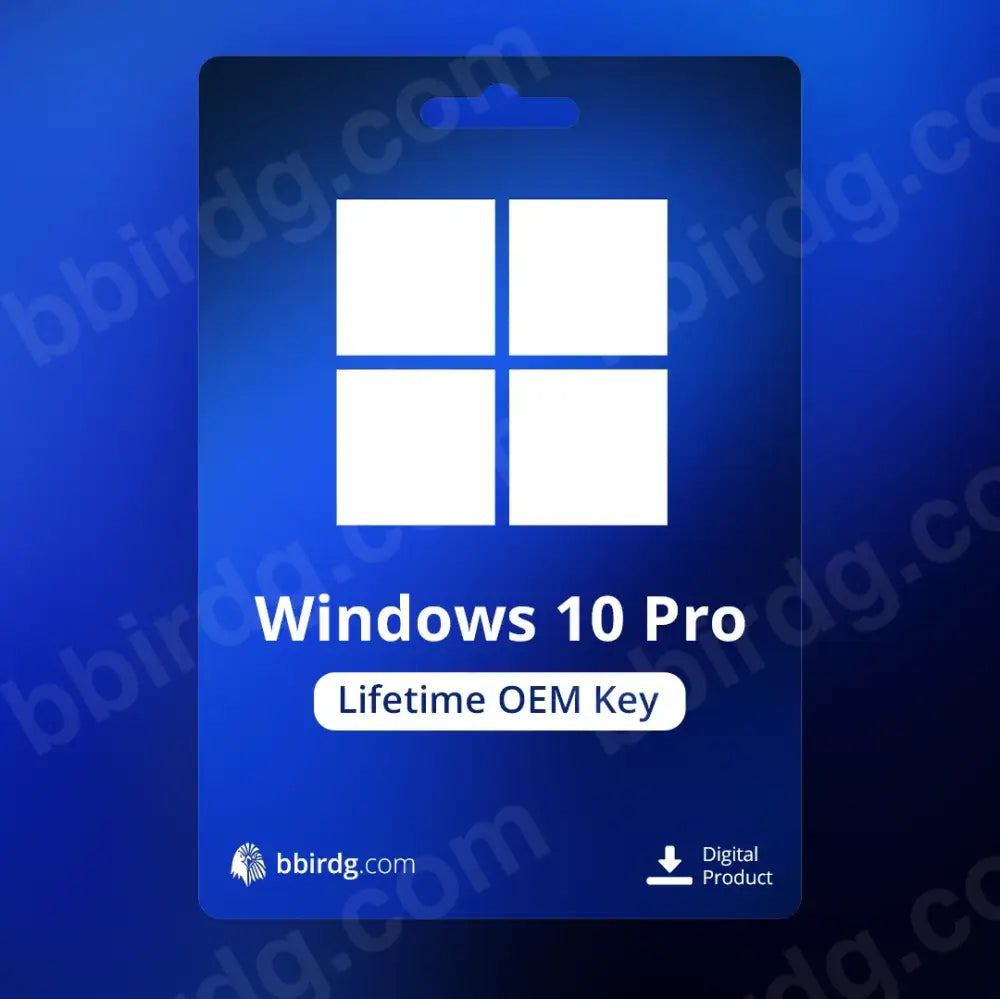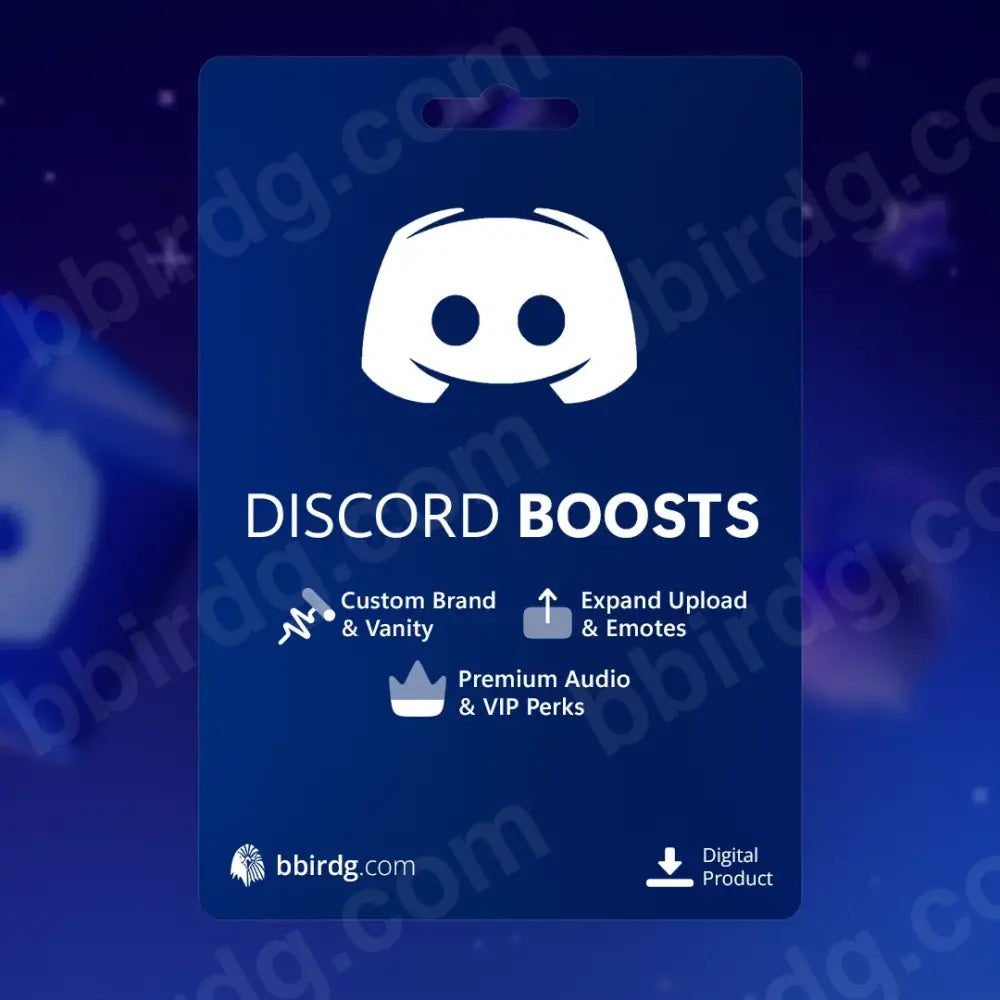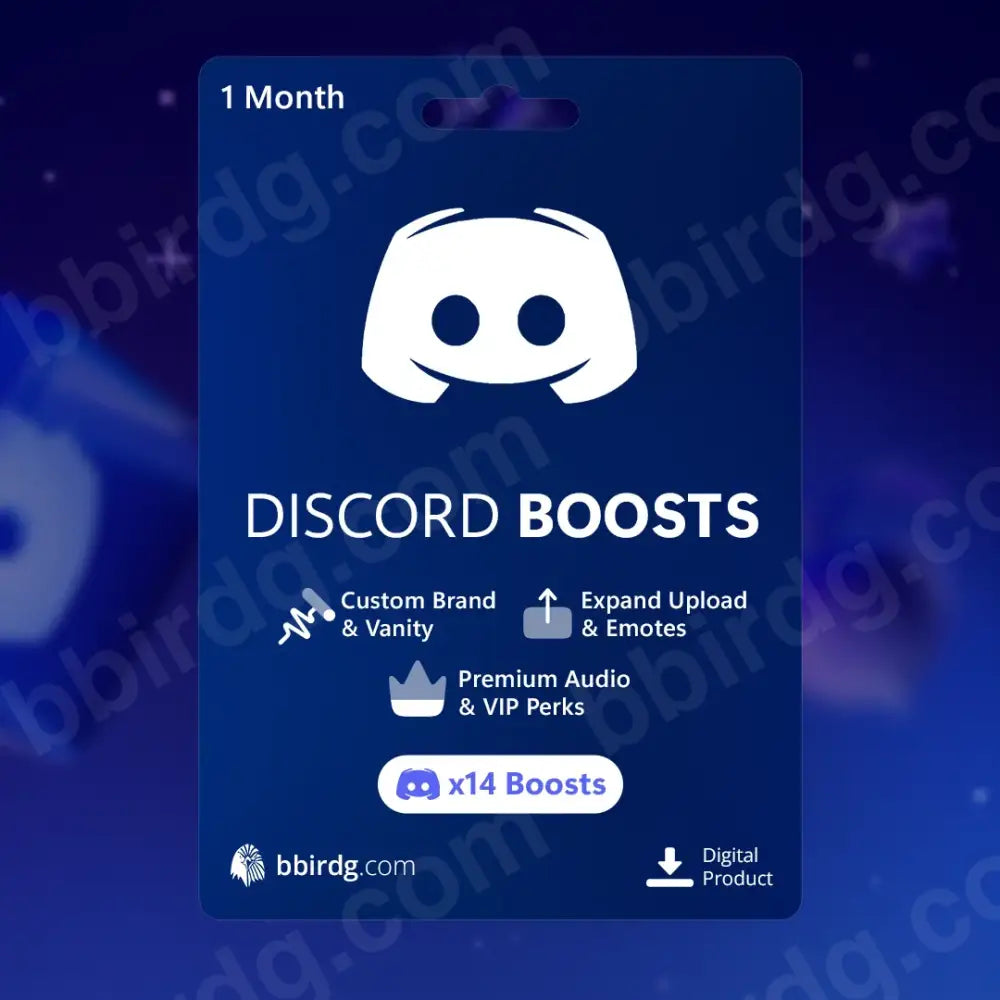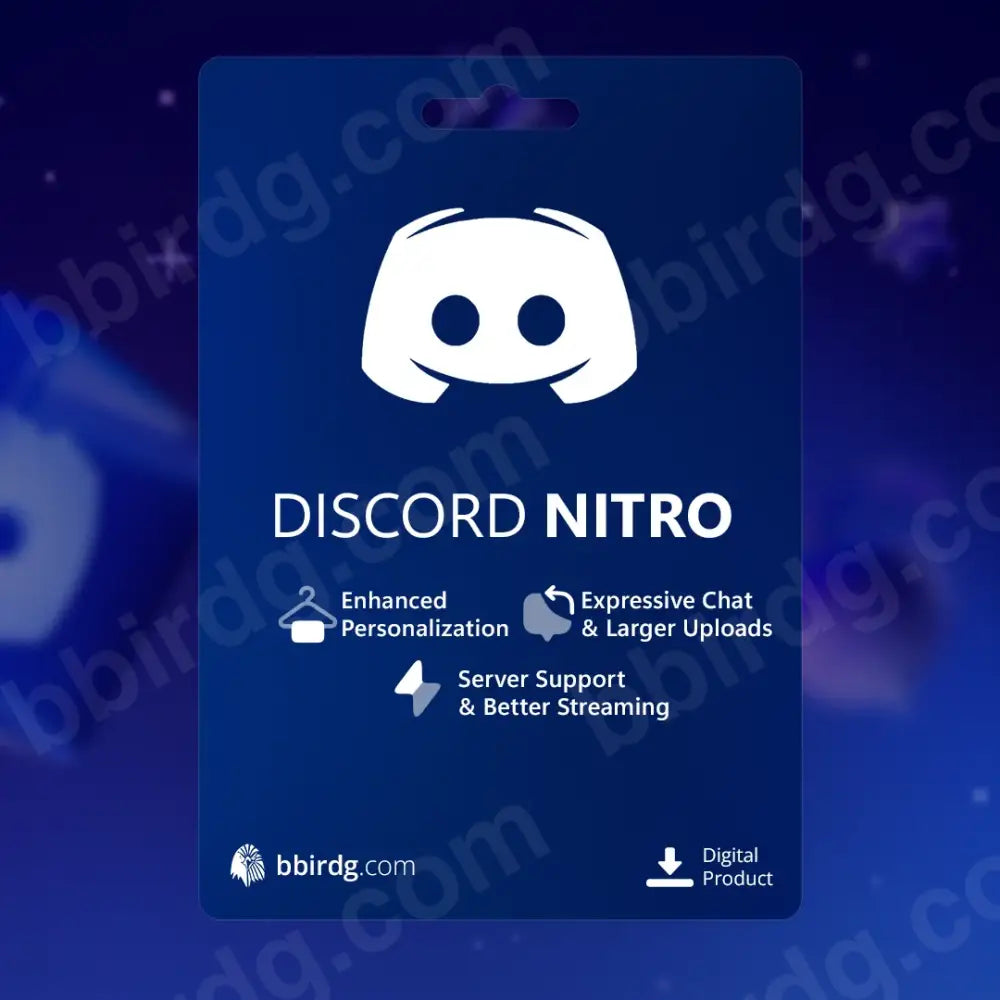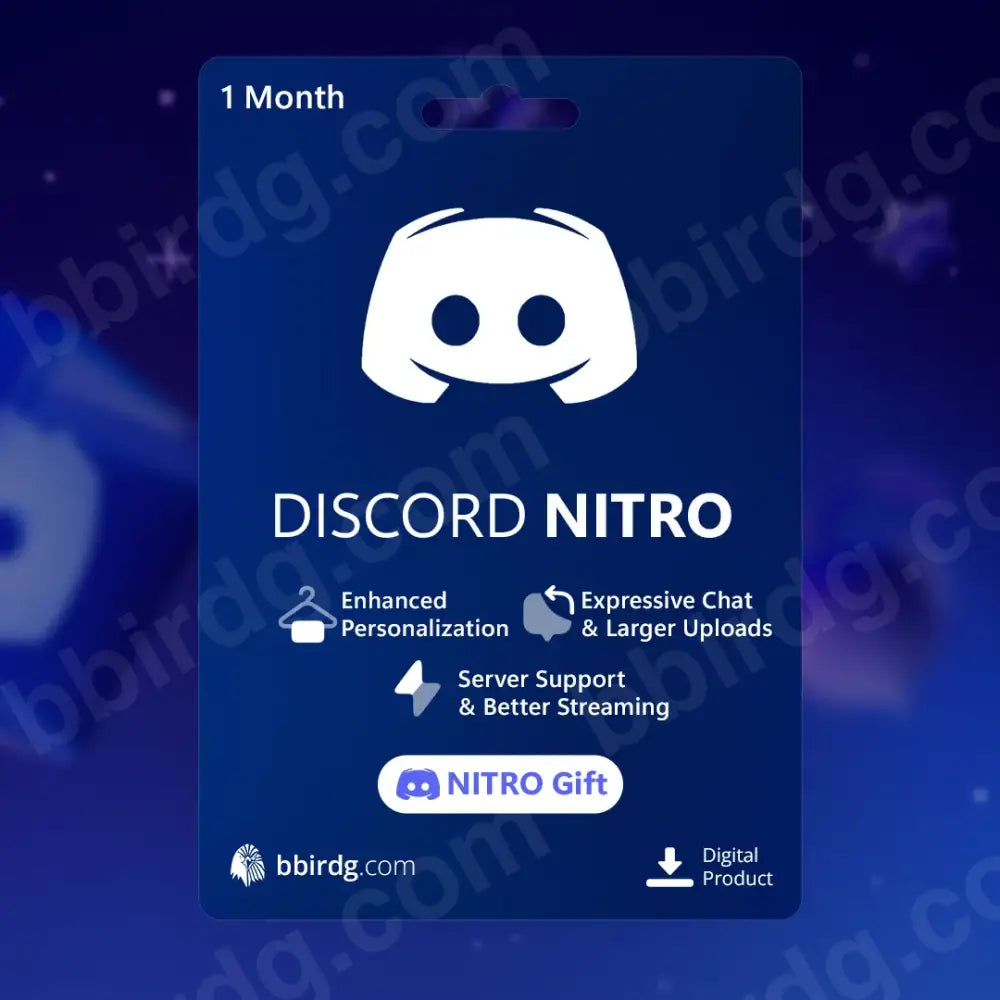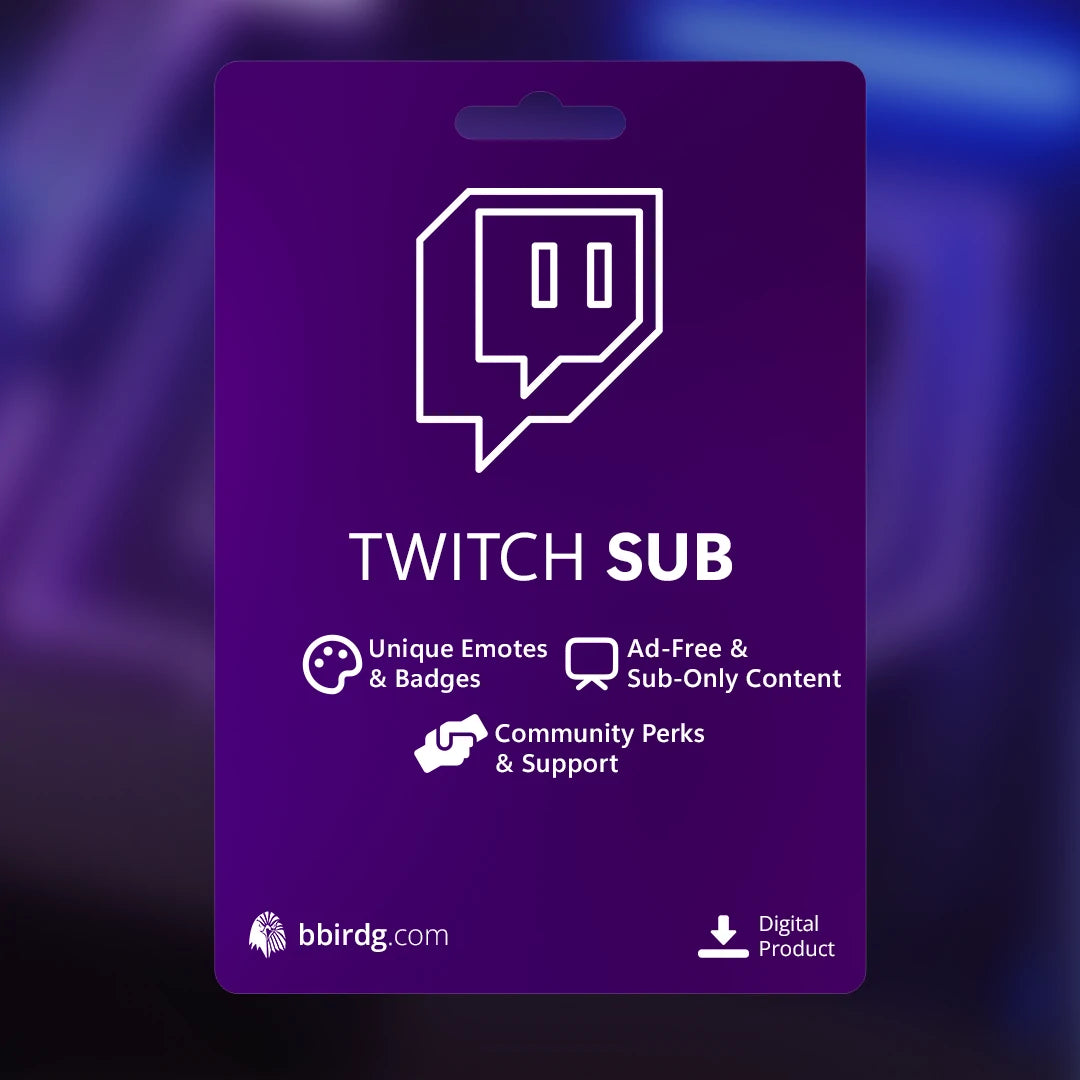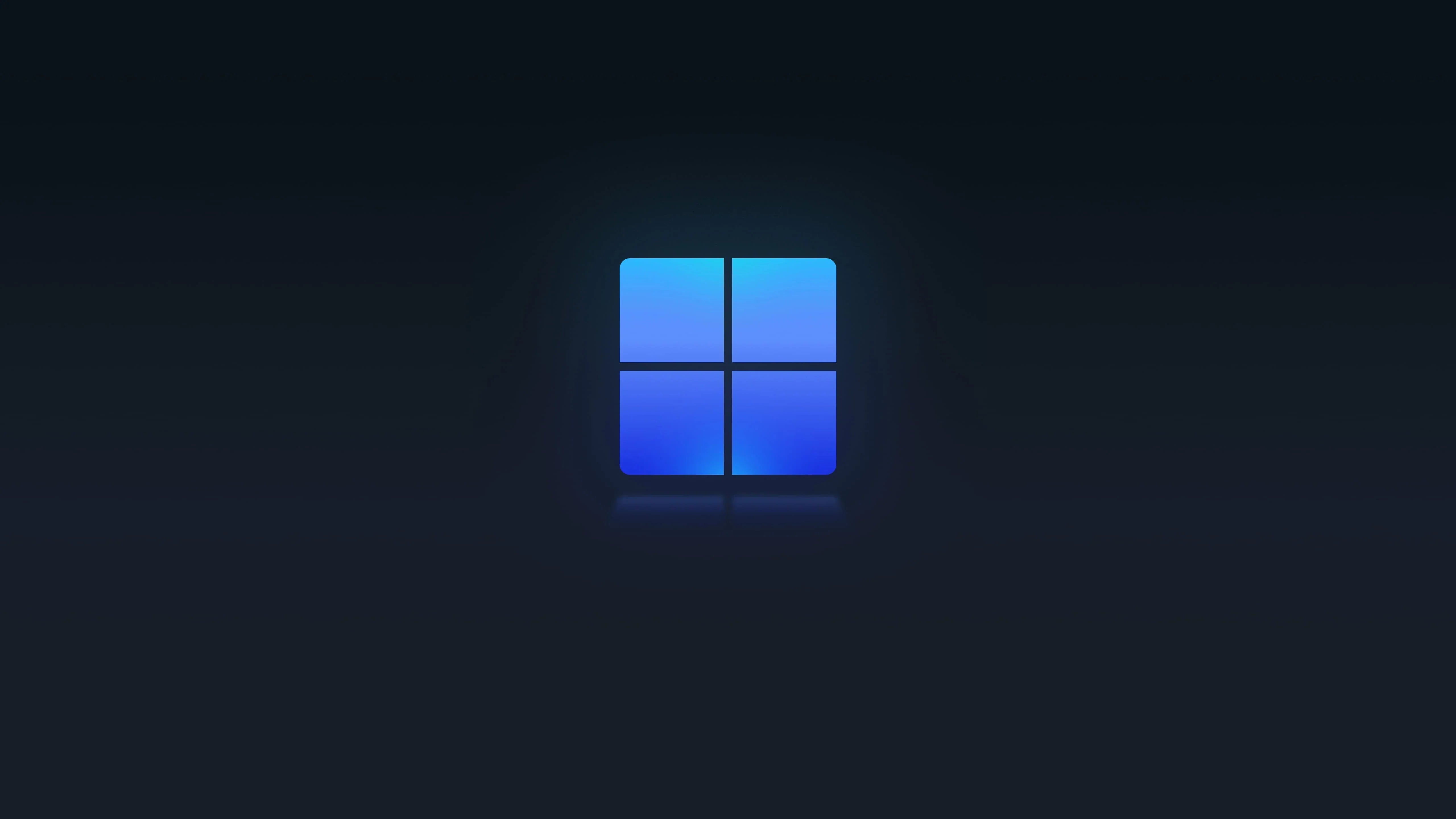Bloqueador de anuncios de Twitch para Chrome: el método 2025 que funciona
El método Twitch sin publicidad
Los bloqueadores de anuncios estándar no funcionan con Twitch. Esta guía te muestra cómo funciona en Chrome usando Tampermonkey y un script de usuario. Sigue estos pasos para bloquear anuncios ahora.
Cómo instalar
- Instalar Tampermonkey: Obtenga la extensión del sitio oficial .
- Obtén el script de bloqueo de anuncios: puedes descargar el script público desde el GitHub oficial de TwitchAdSolutions o desde Discord .
- Agregar script a Tampermonkey: abra el panel de Tampermonkey, haga clic en “+” para crear un nuevo script y eliminar el texto predeterminado.
- Guardar el script: Pegue el código del script copiado en el editor vacío. Vaya a
File→Save. - Listo: Abre Twitch. El bloqueador de anuncios ya está activo.
Datos breves
¿Por qué la calidad de la transmisión disminuye temporalmente?
El script reemplaza el anuncio con una versión de baja resolución de la transmisión. La calidad original se restaura después de la pausa publicitaria. Esto es normal y significa que funciona.
¿Qué pasa si deja de funcionar?
Las actualizaciones de Twitch pueden romper el script. Consulta la página de GitHub del proyecto para ver una nueva versión. Esto es inevitable al bloquear anuncios en Twitch.
Related Products
View allClave de por vida global de Microsoft..
£3.99
£99.99
Clave de por vida global de Microsoft..
£4.99
£99.99
Aumento de servidores de Discord: aum..
£4.99
£9.99
Discord Nitro (regalo)
£3.99
£7.99